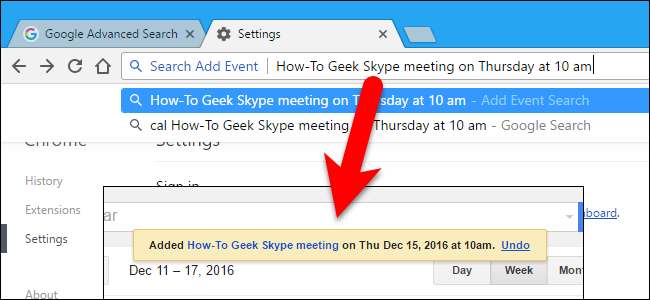Galbūt pastebėjote naujo mygtuko pridėjimąužimdami viršutinį dešinįjį „Chrome“ žiniatinklio naršyklės kampą. Tai yra nauja avataro profilio valdymo sistema, kuri prideda puikių funkcijų, kurios jums gali būti naudingos.
Kas yra profilio valdymo sistema? Tai leidžia vienu metu naudoti skirtingus „Chrome“ profilius, tokiu būdu įgalindami naudoti skirtingas žymes, turėti atskirus plėtinius, papildinius ir visa kita, ką galite jam priskirti.

Taigi, nepaisant jūsų naršymo įpročių, taiperjungiklis leidžia „Chrome“ diegime laikyti atskirus profilius. Geriausia, kad iš tikrųjų galite naudoti kiekvieną profilį kartu su kitu (-ais), taigi, jei manote, kad darbe viskas pasidaro šiek tiek nuobodu ir norite susipažinti su savo linksmais dalykais, galite tiesiog persijungti į kitą profilį ir palikti nuobodų. , darbo profilis veikia fone!
Jo nustatymas ir naudojimas
Profilio perjungiklį galima pasiekti spustelėjus vardo mygtuką, kaip parodyta kitame ekrano kopijoje.

Nepriklausomai nuo to, ar naudojate „Chrome“ OS X ar„Windows“ (arba visai kitas skonis), perjungiklio naudojimo procesas yra tas pats. Viršutiniame dešiniajame naršyklės kampe pamatysite mažą mygtuką, ant kurio greičiausiai bus jūsų vardas, kaip matoma čia, „Windows“ versijoje.

Atminkite: jei nenaudojate „Chrome“ su „Google“ paskyra arba dar jos nenustatėte, turėsite spustelėti mažų žmonių piktogramą.
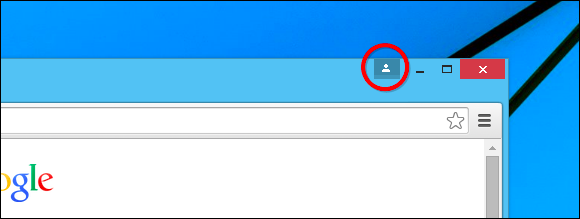
Nepaisant to, kai paskyra bus nustatyta arba esate prisijungę, tada turėtumėte pamatyti paskyros pavadinimą. Taigi kyla klausimas, ką jūs galite padaryti iš čia?
Paskyrų pridėjimas ir suasmeninimas
Darant prielaidą, kad esate visi pasiruošę ir pasiruošę eiti, spustelėkite mygtuką, kuriame yra jūsų vardas, ir pasirodys vadinamoji nauja avataro valdymo sistema.

Štai kaip tai atrodo „Windows“.
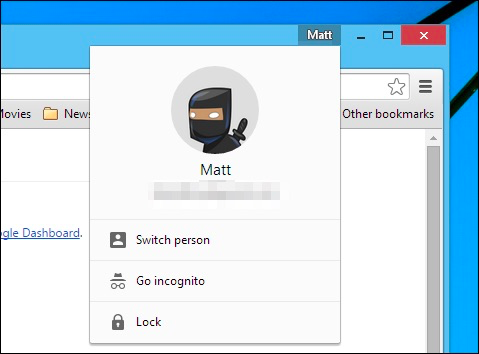
Jei spustelėsite „perjungti asmenį“, jums parodomas aprofilio parinkiklio skydelis. Abi plokštės yra praktiškai identiškos, išskyrus mūsų „Windows“ versiją, kurioje rodoma parinktis „Užrakinti“, kuriai atrakinti reikia įvesti „Google“ paskyros slaptažodį.

Tačiau iš čia tai gana lengva ir nesudėtinga naudoti.
Žmonių nustatymai
Profiliai yra tvarkomi su tinkamu pavadinimu„Žmonės“ skiltis „Chrome“ nustatymuose. Čia galite administruoti esamus profilius, pridėti naujų, pašalinti senus ir importuoti žymes ir parametrus.

Pridėkime asmenį, kuris parodytų, kaip tai veikia. Jei neturite kitos paskyros, kurią galėtumėte pridėti, galite praleisti šią dalį. Kitu atveju eikite į priekį ir spustelėkite mygtuką „Pridėti asmenį…“.

Duokite sau vardą ir pasirinkite pseudoportretą, tada spustelėkite „Pridėti“ ir būsite paprašyti prisijungti prie kitos „Google“ paskyros. Vėliau tas profilis bus susietas su ta konkrečia sąskaita.
Arba galite pažymėti langelį, kad galėtumėte valdytiir peržiūrėti svetaines iš nustatytos „Google“ paskyros. Tai sukuria prižiūrimą paskyrą, tai reiškia, kad vartotojas gali peržiūrėti tik jūsų pasirinktas svetaines. Šią prižiūrimą sąskaitą galite tvarkyti apsilankę www.chrome.com/manage.

Skyriuje „Žmonės“ rodomas naujas profilis.

Tikriausiai galite pridėti tiek profilių, kiek jūsnorėtumėte, kad jūs, jūsų sutuoktinis, vaikai ir visi kiti, kurie naudojasi tuo pačiu kompiuteriu, visi galėtumėte turėti savo „Chrome“ profilius. Akivaizdu, kad dalintis ta pačia naršykle tame pačiame sistemos vartotojo profilyje turbūt yra šiek tiek neapgalvota. Kiekvienas paprastai turėtų turėti savo sistemos vartotojo profilį bet kuriame bendrame kompiuteryje, bet, sakydamas, jūs galite, jei norėtumėte.
Smagiai su juo
Be to, kad renkatės linksmus avatarus, kuriuos atstovaujatesavo profilius, taip pat galite šiek tiek pasilinksminti naudodami pavadinimo juostos mygtuką. Paprastai jūs tiesiog galite naudoti savo vardą, kuris yra visiškai pagrįstas, tačiau taip pat galite naudoti šypsenėles ir jaustukus.
Parodėme jums jaustukų minusus ir trūkumusstraipsnis. Jei norite pakeisti savo profilio vardą į kitą vardą, šypsenėles ar jaustukus, turite atidaryti „Chrome“ nustatymus, pasirinkti profilį skiltyje „Žmonės“ ir spustelėti „Redaguoti ...“

Pakeisti jį į jaustuką yra taip paprasta, kaip jį įvesti, pavyzdžiui, jei norite, kad jis būtų gūžtelėjęs pečiais ¯_ (ツ) _ / ¯ ar tiesiog paprasta šypsena :-), ar dar vienas mėgstamiausias.
Norėdami naudoti jaustukus, pirmiausia turite pasiekti jaustukuspersonažai. OS X 10.9 ar naujesnėje versijoje naudokite klaviatūros derinį „Command + Control + Space“, o 10.7 ir 10.8 - klavišų kombinaciją „Command + Option + T“. Toliau pateiktame pavyzdyje pakeisime savo vardą į purpurinį velnias + panda + mėsainį ir paspauskite „Išsaugoti“.

Žiūrėkite dabar, mūsų profilio pavadinimą pavadinimo juostos mygtuke žymi jaustukai. Galite naudoti vieną arba tiek simbolių, kiek norite, nors po kurio laiko jis gali šiek tiek užimti.

Norėdami tą patį padaryti „Windows“ (8.x ir vėliau), dar kartą atidarykite „Chrome“ nustatymus, pasirinkite profilį po žmonėmis, spustelėkite „Redaguoti…“ ir tada atidarykite jaustukų jutiklinę klaviatūrą. Norėdami tai padaryti, užduočių juostoje spustelėkite jutiklinės klaviatūros piktogramą.

Jei nematote šios piktogramos, dešiniuoju pelės mygtuku spustelėkiteir pasirinkite „Įrankių juostos -> Jutiklinė klaviatūra“. Dabar, kai ekrane rodoma jaustukų klaviatūra, galite ištrinti savo vardą ir pasirinkti naujus simbolius.

Baigę spustelėkite „Išsaugoti“ ir jūsų nauji jaustukų „vardas“ vėl pasirodys pavadinimo juostos mygtuke.
SUSIJĘS: Kaip naudoti jaustukus savo išmaniajame telefone ar asmeniniame kompiuteryje
Profilio valdymo sistema „Chrome“ yra gražipaprastas ir geras pasirinkimas, pvz., jei norite turėti vieną profilį, kuriame reikia išjungti tam tikrus plėtinius, arba norite išlaikyti atskirus žymių rinkinius, naudoti konkrečias programas ar bet kurį jų derinį, tada „Chrome“ profilių sistema leidžia tai padaryti lengvai. .
Dabar išgirsime iš jūsų, mes laukiame jūsų komentarų, pavyzdžiui, kaip jūs naudojate šią funkciją asmeniškai ir profesionaliai. Prašau pasisakyti mūsų diskusijų forume ir praneškite mums, ką galvojate.